Google Workspace の監査ログで問題が発生した場合は、次の情報をご覧ください。
これらの手順で問題が解決しない場合は、サポート リクエストを開いてください。
Cloud Logging に Google Workspace の監査ログが表示されない
ログ エクスプローラに移動すると、監査ログが表示されない。
次の手順をお試しください。
共有と権限が正しく構成され、ログ エクスプローラを使用していることを確認します。
Google Cloud の共有が有効になっていることを確認します。
ユーザーが Google Cloudでログを表示する権限を持っていることを確認します。組織レベルで IAM ロールのLogging プライベート ログビューアを設定します。
Google Cloud プロジェクト レベルではなく、組織レベルでログを検索していることを確認してください。詳細については、Google Workspace の監査ロギングの情報ページをご覧ください。
共有と権限が正しく構成されていることを確認したが、ログ エクスプローラに Google Workspace の監査ログが表示されない。
次の手順をお試しください。
これらのログエントリが Google 管理コンソールに存在していることを確認します。
プロジェクト レベルではなく、組織レベルでログを検索します。
ログ エクスプローラの [リソース] プルダウン メニューを使用して、[監査対象リソース] を選択します。Google Workspace 監査ログの
resource.typeはaudited_resourceと等しくなります。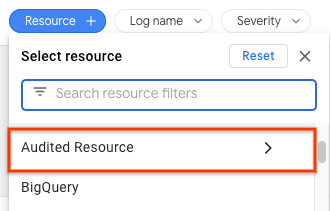
クエリの期間を広げます。
ログ エクスプローラに Google Workspace の監査ログが表示されるが、gcloud CLI コマンドでそれが返されない。
次の手順をお試しください。
- 正しい
logNameが使用されていることを確認します。それぞれのログ名の中で有効な ORGANIZATION_ID を指定します。Google Workspace の監査ログ名は次のとおりです。
organizations/ORGANIZATION_ID/logs/cloudaudit.googleapis.com%2Factivity
organizations/ORGANIZATION_ID/logs/cloudaudit.googleapis.com%2Fdata_access- ORGANIZATION_ID または
logNameにエラーがないことを確認します。
Google Workspace の監査ログを確認できるものの、ログが遅延する
レイテンシにより、ログデータが遅延または欠落することがあります。レイテンシの詳細については、データの保持期間とタイムラグをご覧ください。
ログエントリが表示されるが、フィールドが欠落している、または間違っている
欠落している、または間違っているフィールドに関する問題については、Google Workspace サポートでサポート リクエストを開いてください。
欠落しているフィールドの例を次に示します。
Google 管理コンソールとログ エクスプローラの両方に同じログレコードが存在していますが、両方でフィールドが欠落しています。両方に IP アドレスが欠落している状態などです。
Google 管理コンソールとログ エクスプローラの両方に同じログレコードが存在していますが、Google 管理コンソールにはフィールドが存在し、ログ エクスプローラにはフィールドが欠落しているか、間違っています。
Google Workspace ログのログベースの指標を作成できません
ログベースの指標は、Google Cloud プロジェクト レベルでのみ適用されます。Google Workspace のログは組織レベルのログです。
サポートに問い合わせる
トラブルシューティングの手順で問題が解決しない場合は、適切なサポートチームにお問い合わせください。
Google Workspace サポートへのお問い合わせ
Google 管理コンソールでのログに関する質問については、Google Workspace のサポートにお問い合わせください。
Google Cloud サポートにお問い合わせください
作成したシンクと指標の表示、エクスポート、作成など、Logging に関する質問については、 Google Cloud サポートまでお問い合わせください。
プレミアム、ロールベース、エンタープライズ サポートプランをご利用の場合は、 Google Cloud コンソールでサポートケースを管理できます。
